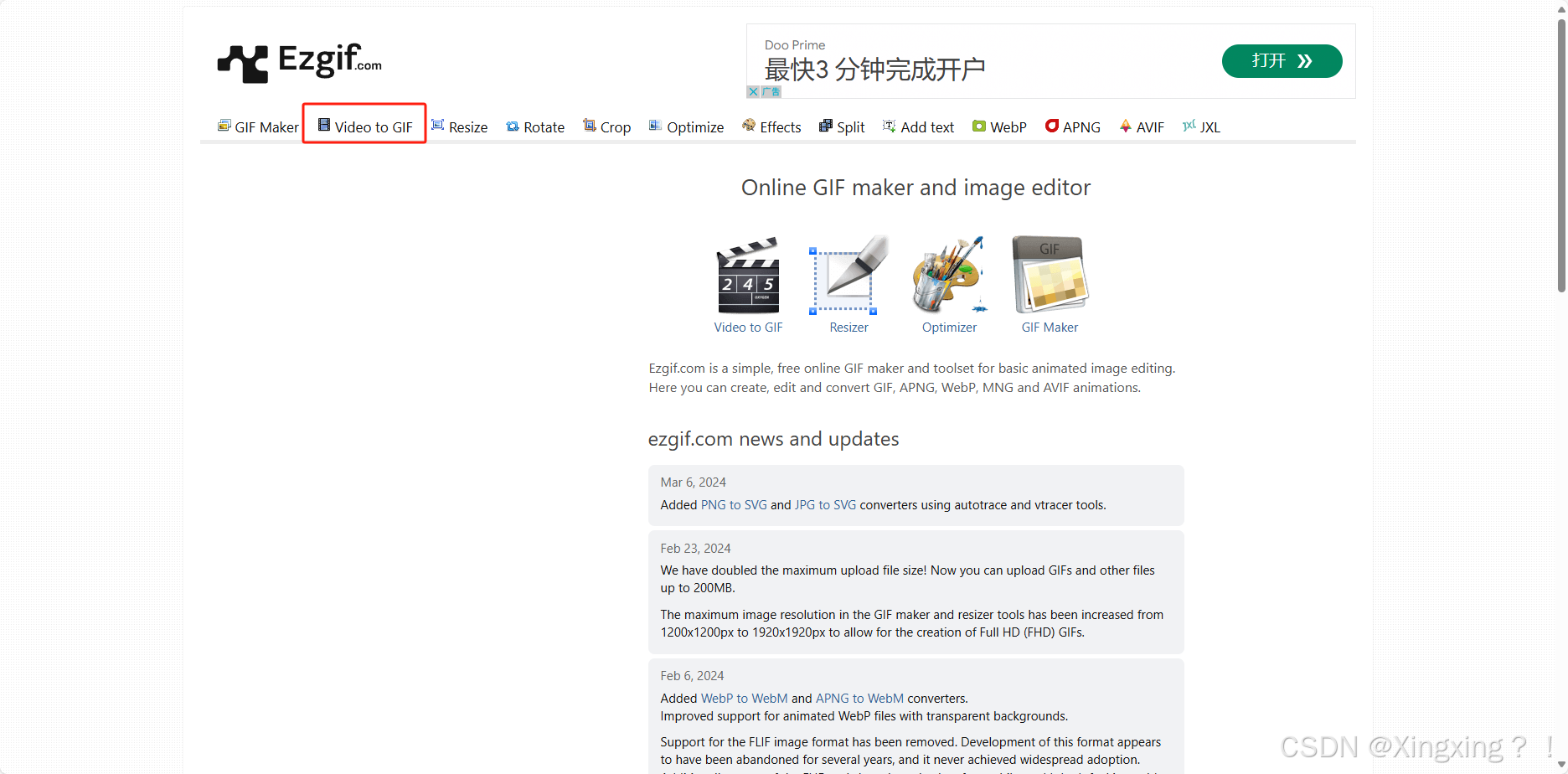在这个数字化的时代,我们常常会遇到想要把精彩的视频片段转换为 GIF 动图的需求。无论是为了在社交媒体上更吸引人的眼球,还是为了在博客中更生动地展示内容,掌握视频转 GIF 的方法都变得至关重要。
一、为什么要将视频转为 GIF ?
GIF 动图具有体积小、加载快、易于传播等优点。与视频相比,它不需要播放器就能直接展示动态效果,能够在各种平台上快速吸引用户的注意力。比如,在社交媒体上,一个有趣的 GIF 往往能比一段视频获得更多的点赞和分享。
二、视频转 GIF 的方法
- 在线工具
- 视频编辑软件
- Adobe Premiere Pro :作为专业的视频编辑软件,Premiere Pro 当然也能胜任视频转 GIF 的任务。在软件中导入视频,剪辑出您想要的片段,然后导出为 GIF 格式。不过,对于初学者来说,操作可能会稍微复杂一些。
- After Effects :如果您需要对转换后的 GIF 进行更高级的特效处理,After Effects 是不二之选。但它的学习曲线相对较高,需要一定的专业知识。
三、转换时的注意事项
- 视频质量和分辨率:高质量的视频能够生成更清晰的 GIF ,但同时也会增加文件大小。因此,您需要根据实际需求平衡好质量和文件大小。
- 帧率选择:帧率越高,GIF 的流畅度越好,但文件也会越大。一般来说,10 - 15 帧每秒就能够满足大多数需求。
- 时长控制:过长的 GIF 可能会让观众感到厌烦,尽量选择精彩的片段,保持在 5 - 10 秒左右。
四、案例展示
下面是我用一段宠物狗玩耍的视频转换的 GIF ,通过调整参数,最终得到了一个既清晰又有趣的动图。
下面我将用这个网址给大家演示:https://ezgif.com/video-to-gif
转换完成之后点击save保存即可